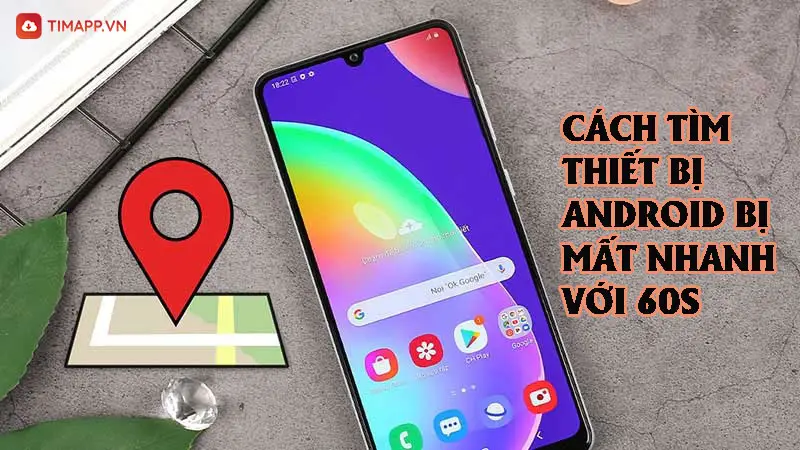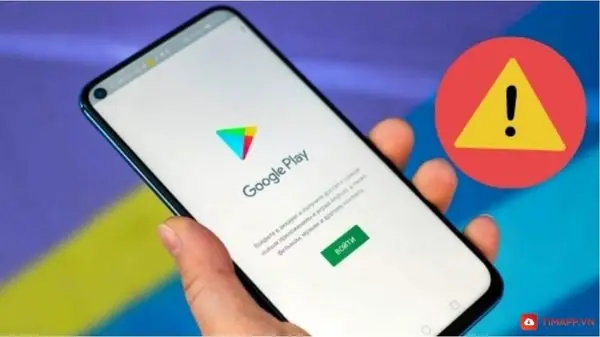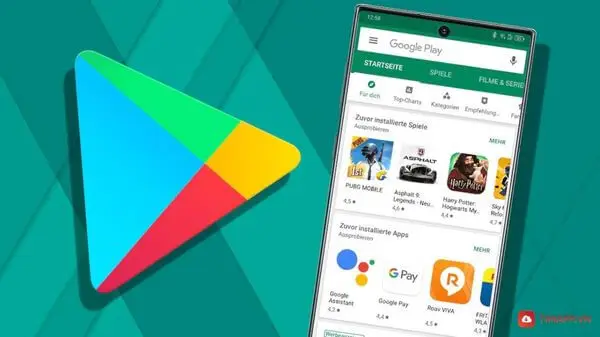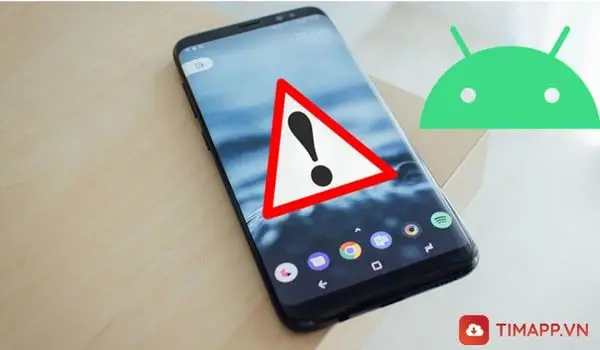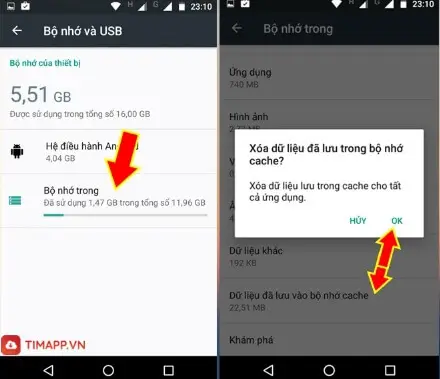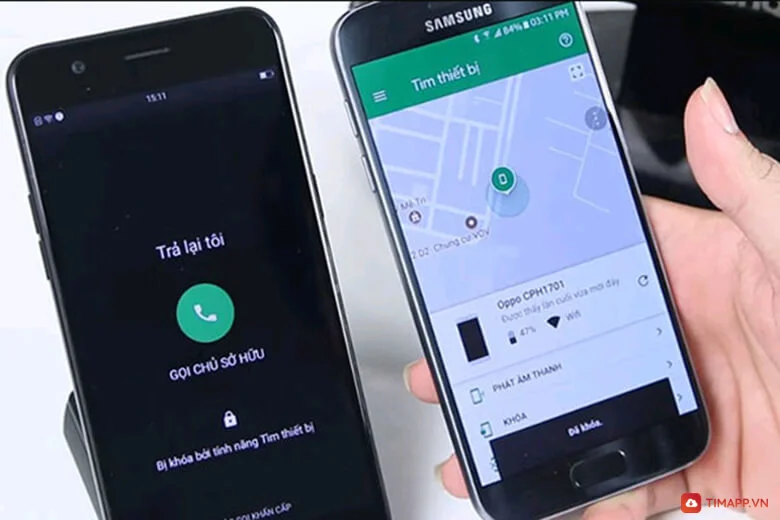Theo thời gian chiếc điện thoại của bạn sẽ rơi vào trạng thái bị đơ, load chậm, treo logo… điều này gây sự khó chịu và làm gián đoạn cho bạn trong quá trình sử dụng. Và để giúp các bạn khắc phục vấn đề trên, trong bài viết này, đội ngũ Timapp.vn sẽ chỉ bạn mẹo để biết cách cài lại hệ điều hành Android được hoạt động mượt mà và nhanh chóng.
Tại sao cần phải tiến hành cài lại hệ điều hành Android cho điện thoại?
Sở dĩ cần thực hiện cài lại hệ điều hành Android là để giúp cho thiết bị của bạn tránh khỏi các lỗi máy chạy chậm, giúp máy hoạt động ổn định. Ngoài ra nó còn tháo gỡ các phần mềm ứng dụng và các lỗi thiết lập khác. Do đó khi nhận thấy chiếc điện thoại của mình xuất hiện những biểu hiện dưới đây thì bạn cần phải nhanh chóng cài lại hệ điều hành android ngay nhé.
- Máy điện thoại bị đơ, bị lỗi phần mềm do tải quá nhiều App
- Các App bạn tải về chứa nhiều quảng cáo
- Máy không Update được FW
- Máy gặp lỗi khi cài Rom, Up Rom
- Máy vẫn còn bị lỗi sau khi tiến hành khôi phục lại cài đặt gốc
- Bạn tùy chỉnh sai một số thiết lập trên Android gây lỗi
- Bạn có ý định bán máy nên muốn khởi động lại các phần mềm để nó trơn tru hơn.
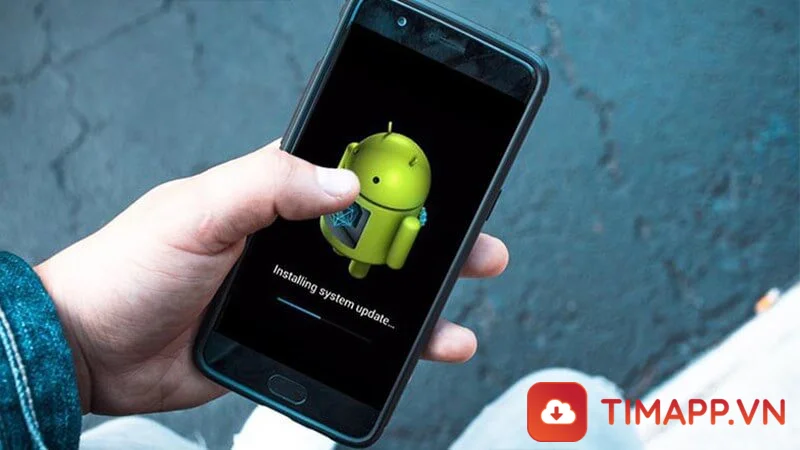
Những điểm cần chú ý trước khi cài lại hệ điều hành Android cho điện thoại
Dưới đây là những điểm cần chú ý trước khi tiến hành cài lại hệ điều hành android cho máy:
- Những dữ liệu quan trọng trên máy như: hình ảnh, video, tài liệu,… bạn cần tiến hành sao lưu lại.
- Ghi nhớ tài khoản Google đã đăng nhập trên máy.
- Đảm bảo pin điện thoại còn trên 30%.
- Sau khi nắm được những lý do và những lưu ý trước khi cài lại hệ điều hành android cho máy thì hãy cùng bắt tay vào thực hiện ngay thôi nào!
4 cách cài lại hệ điều hành Android nhanh và đơn giản nhất
Để cài lại hệ điều hành Android cho chiếc smartphone của mình thì các bạn có thể tham khảo một trong ba cách dưới đây để áp dụng nhé!
Cách 1: Sử dụng chức năng có sẵn trong cài đặt (Setting) để cài lại hệ điều hành Android
Trường hợp dế yêu của bạn rơi vào tình trạng gặp lỗi về phần cứng hoặc phần mềm thì hãy tìm đến chế độ phục hồi Recovery. Khi thực hiện cách này, ngoài việc reset lại máy, cập nhật phần mềm, thì nó còn tiến hành xóa dữ liệu trên máy cũng như phân vùng các bộ nhớ Cache.
– Bước 1: Tiến hành truy cập vào Apps -> click Settings từ màn hình chính.
– Bước 2: Nhấn chọn Backup & Reset -> chọn Factory data reset -> nhấn Reset Phone.
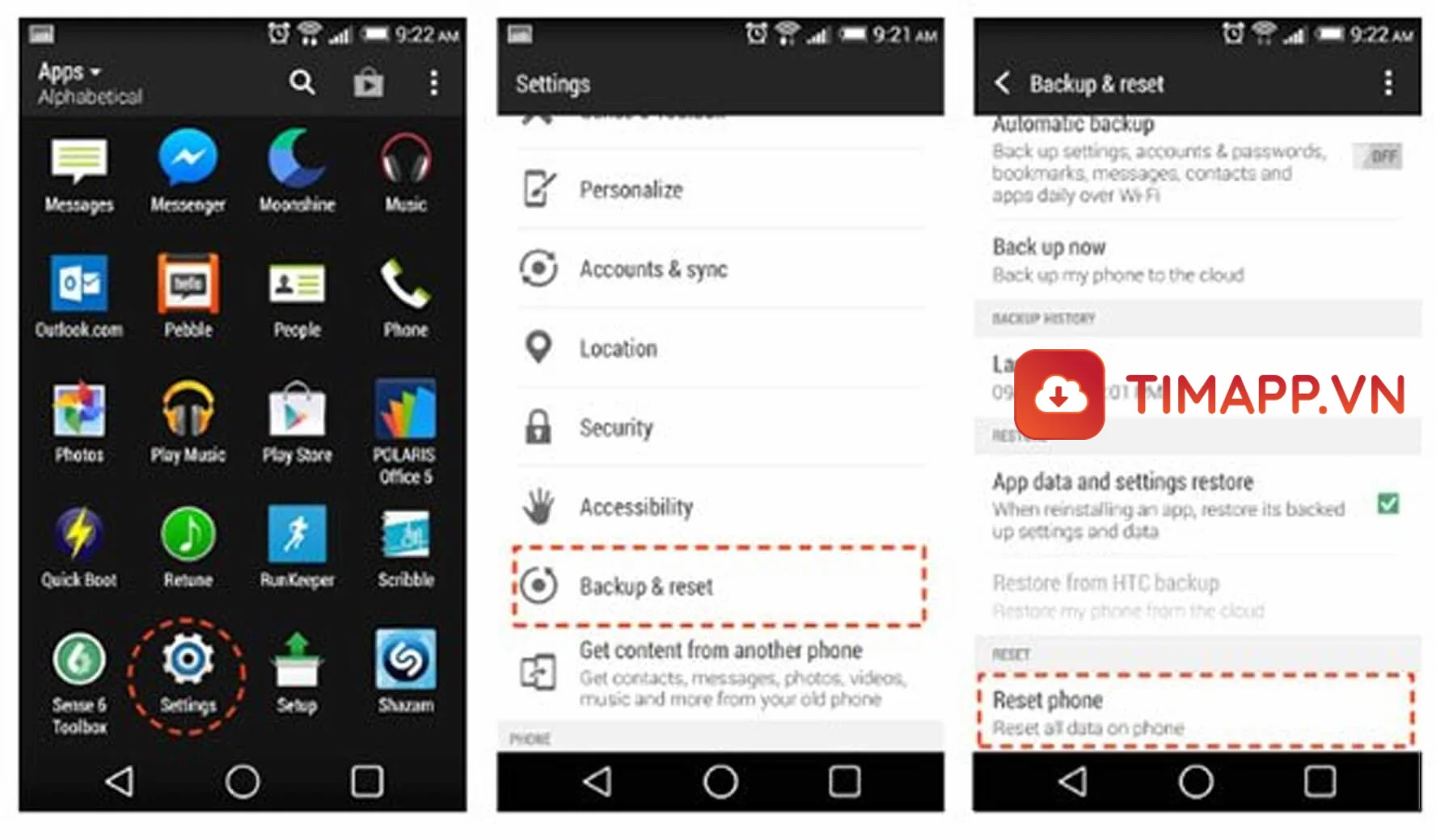
Lưu ý: Trong lúc máy đang cài lại hệ điều hành thì bạn không được tháo pin ra cũng như tắt nguồn đột ngột nhé!
Cách 2: Sử dụng phím cứng để cài lại hệ điều hành Android
Khi bạn gặp phải sự cố quên mật khẩu mở khóa hoặc màn hình bị loạn cảm ứng, bị treo điện thoại, lỗi không thể khởi động lại được thì hãy áp dụng ngay cách khởi chạy Android theo các bước dưới đây:
– Bước 1: Tiến hành tắt nguồn máy
– Bước 2: Bấm và giữ kết hợp đồng thời các phím Volume Up + Home + Power. Để như thế khoảng 10 – 15 giây bạn sẽ thấy máy rung lên và xuất hiện Logo thì hãy thả ra.
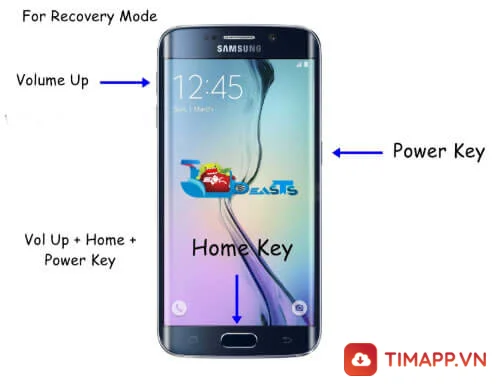
– Bước 3: Di chuyển sang các mục bằng cách sử dụng Volume Up/Down.
– Bước 4: Để xác nhận chọn Wipe data/ factory reset bạn hãy nhấn phím Power.
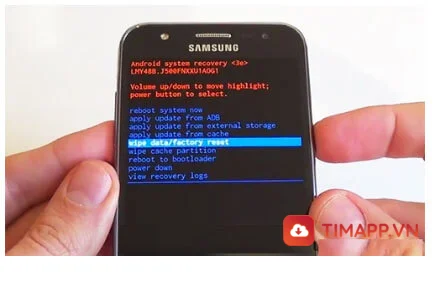
– Bước 5: Nhấn Yes — Delete All Data User, sau đó tiến hành delete toàn bộ dữ liệu.
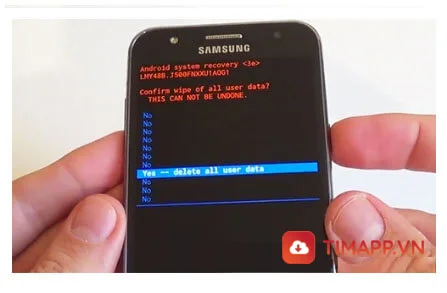
– Bước 6: Cuối cùng hãy nhấn chọn Reboot system now để thực hiện cài lại hệ thống và khởi động lại thiết bị.
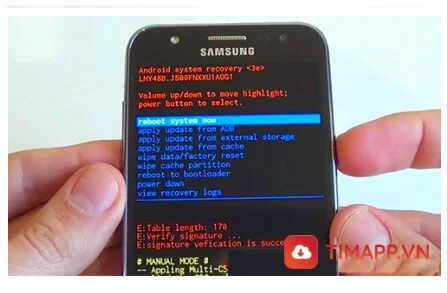
Cách 3: Giúp máy chạy nhanh hơn khi sử dụng phần mềm Launcher
Ngoài hai cách giới thiệu ở trên, sử dụng Launcher cũng là phương pháp hiệu quả mà bạn nên áp dụng, giúp cho thiết bị của bạn cải thiện được tốc độ sử dụng nhanh và trơn tru hơn. Bạn có thể tự do thay đổi biểu tượng ứng dụng, giao diện Launcher cũng như tùy chỉnh chủ đề với vô vàn kiểu cài đặt đặc sắc.
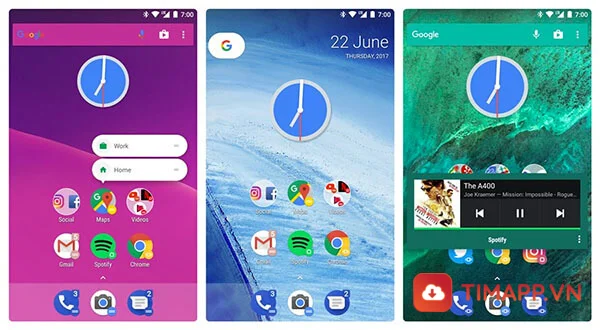
Cách 4: Sử dụng máy tính để cài đặt lại hệ điều hành Android
Có một cách siêu đơn giản giúp bạn reset lại điện thoại Android là sử dụng phần mềm iMyFone LockWiper trên máy tính. Đây là một phần mềm giúp xóa màn hình khóa của bất kỳ thiết bị Android nào bằng cách xóa tất cả dữ liệu cũng như cài đặt được lưu trữ một cách thuận lợi và nhanh chóng.
Bước 1: Tải xuống miễn phí phần mềm IMyFone LockWiper tại đây và khởi chạy trên máy tính của bạn => Chọn Remove Screen Lock cho tất cả các thiết bị Android => chọn Start
Bước 2: Sử dụng cap USB để kết nối điện thoại Android của bạn với máy tính. Lúc này iMyFone LockWiper sẽ tự động phát hiện các thông tin thiết bị của bạn, bao gồm kiểu máy, thương hiệu, phiên bản Android.
Sau đó bạn tiến hành xác minh thông tin thiết bị hiển thị trên màn hình => Để tiến hành quá trình thiết lập lại bạn chọn Start to Unlock
Bước 3: IMyFone LockWiper sẽ tải xuống gói dữ liệu mở khóa và thực hiện khôi phục cài đặt gốc cho điện thoại Android của bạn
Bước 4: Đợi trong khoảng 3-10 phút và điện thoại Android của bạn sẽ được khôi phục về cài đặt gốc nhé!
Một số lưu ý bạn cần biết sau khi cài lại hệ điều hành Android

Sau khi cài đặt lại hệ điều hành Android, bạn cần sao lưu lại toàn bộ dữ liệu mà trước đó đã được chuyển đến bên thứ 3.
Đặc biệt sau này khi sử dụng thiết bị bạn cũng cần chú ý đến cách sử dụng sao cho an toàn nhất đối với điện thoại như: không dùng nhiều tựa app quá nặng so với thiết bị của bạn, không cài đặt các phần mềm độc hại không rõ nguồn gốc, tránh những va đập tối đa và tránh ẩm ướt, nhiệt độ cao cho điện thoại.
Nếu thực hiện tốt các lưu ý trên sẽ giúp hệ điều hành máy Android của bạn ít gặp lỗi hơn cũng như hạn chế tối đa việc phải chạy lại hệ điều hành máy sau này.
Trên đây là 4 cách cài lại hệ điều hành Android cho điện thoại nhanh chóng và dễ dàng, hy vọng sẽ giúp ích cho thiết bị của bạn được mượt mà và trơn tru hơn.
Hãy ghé thăm website https://timapp.vn/ để cập nhật những tin tức, kiến thức công nghệ thông tin mới nhất, các mẹo – thủ thuật – đánh giá review về máy tính – điện thoại, tải các ứng dụng – phần mềm dành cho iOS và Android cũng như các lĩnh vực khác về: học tập, pháp luật, sức khỏe, du lịch, ẩm thực, tâm linh, game… được cập nhật mỗi ngày nhé bạn!
>>> Đọc thêm: Top 4 cách chụp màn hình iPhone nhanh chóng mà ai cũng làm được